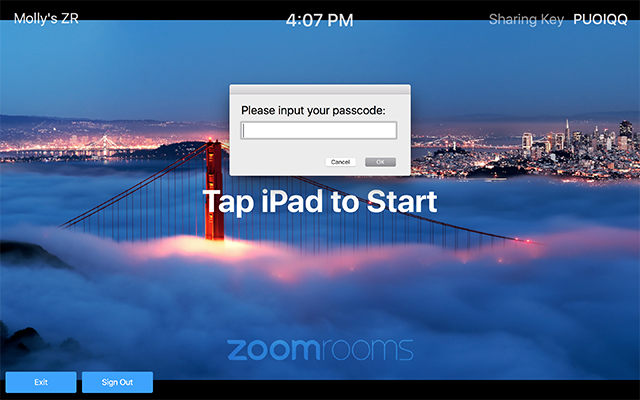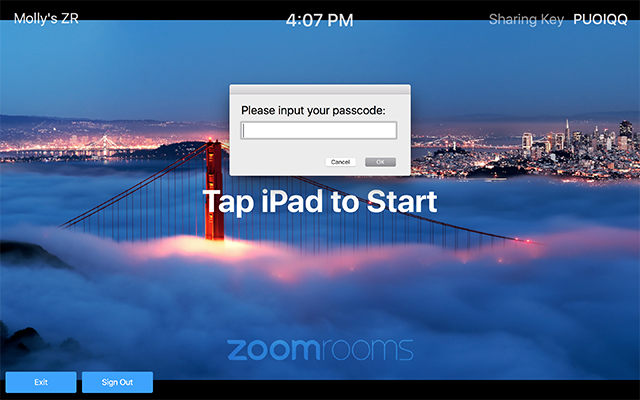Clave de acceso a la sala para Zoom Rooms
Descripción general
El código de la clave de acceso a la sala para Zoom Rooms es un código de bloqueo numérico de 1 a 16 dígitos requerido que se utiliza para impedir que los usuarios realicen cambios de configuración en el controlador de Zoom Room o cierren la aplicación de Zoom Room en el equipo.
Este artículo trata sobre:
Edición de la clave de acceso a la sala
Para editar la clave de acceso a la sala para todas las Zoom Rooms de la cuenta:
- Inicie sesión en Zoom Web Portal como administrador con el privilegio para editar la configuración de la cuenta.
- En el menú de navegación, haga clic en Administración de salas y, a continuación, en Zoom Rooms.
- Haga clic en la pestaña Salas .
- Haga clic en Configuración de cuenta.
- En Básico, desplácese hacia abajo hasta Clave de acceso de la sala.
- Haga clic en el icono del lápiz
 para editar la clave de acceso.
para editar la clave de acceso. - Haga clic en Guardar.
- (Opcional) Si desea que esta configuración sea obligatoria para todas las Zoom Rooms de su cuenta, haga clic en el icono de candado
 y, a continuación, haga clic en Bloquear para confirmar la configuración.
y, a continuación, haga clic en Bloquear para confirmar la configuración.
Para editar la Clave de acceso de la sala para una Zoom Room específica en la cuenta:
- Inicie sesión en Zoom Web Portal como administrador con el privilegio para editar la configuración de la cuenta.
- En el menú de navegación, haga clic en Administración de salas y, a continuación, en Zoom Rooms.
- Haga clic en la pestaña Salas y, a continuación, ubique la Zoom Room con la clave de acceso de la sala que desea editar.
- Haga clic en Editar.
- Haga clic en la pestaña Perfil de salas.
- En Básico, desplácese hacia abajo hasta Clave de acceso de la sala.
- Haga clic en el icono del lápiz
 para editar la clave de acceso.
para editar la clave de acceso. - Haga clic en Guardar.
Visualización de la clave de acceso a la sala
Para ver la Clave de acceso de la sala:
- Inicie sesión en Zoom Web Portal como administrador con el privilegio para editar la configuración de la cuenta.
- En el menú de navegación, haga clic en Administración de salas y, a continuación, en Zoom Rooms.
- Haga clic en la pestaña Salas y, a continuación, ubique la Zoom Room con la clave de acceso de la sala que desea visualizar.
- Haga clic en Editar.
- Haga clic en la pestaña Perfil de salas.
- En Básico, desplácese hacia abajo hasta Clave de acceso de la sala.
- Haga clic en el icono del ojo
 para ver la clave de acceso.
para ver la clave de acceso.
Uso de la clave de acceso de la sala
Tendrá que introducir la clave de acceso de la sala en el controlador cuando desee cambiar la configuración o cerrar sesión o salir de la aplicación Zoom Rooms en el controlador o el equipo de Zoom Rooms.